Всем привет! Сегодня столкнулся с такой проблемой: включаю компьютер и вижу, что на экране висит ошибка 0xc000000f при загрузке операционной системы. Ошибка может иметь дополнительную подпись: «winload exe». Мне все же удалось победить ее, и сейчас я покажу вам, как это сделать. Прежде всего, хочу отметить, что эта ошибка возникает как в Windows 7, так и в Windows:
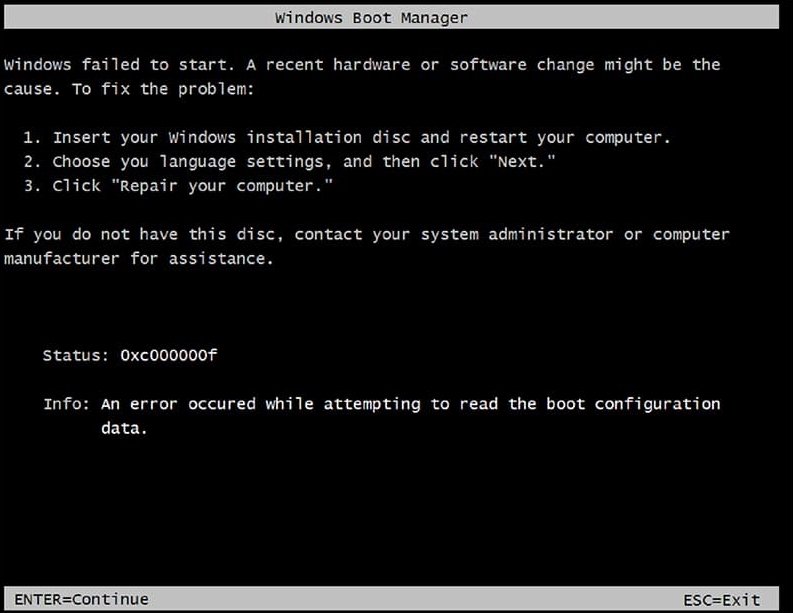
В Windows 10 окно выглядит немного иначе, но начало ошибки «0x000000f» такое же.
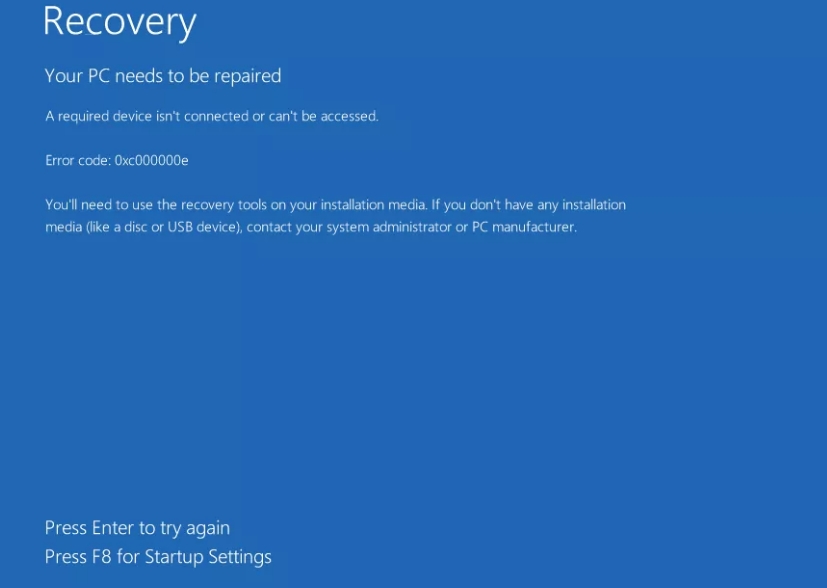
Надпись: «Информация: Произошла ошибка при попытке чтения данных конфигурации загрузки», имеет перевод: «Произошла ошибка при попытке чтения данных конфигурации загрузки».
В общем, в статье я постараюсь рассказать, как исправить статус или статус 0xc000000f при запуске Windows 7, 8 или 10. Если у вас есть вопросы или дополнения, пишите в комментариях.
Причины
Прежде чем приступить к устранению неполадок, необходимо примерно понять, что могло вызвать ошибку. К сожалению, причин может быть несколько:
- Сбой драйвера: при загрузке системы некоторые драйверы материнской платы не загружаются нормально. Поломка может быть связана с вирусами.
- На жестком диске есть битые сектора; поэтому, если необходимые файлы драйверов будут найдены в этом месте, возникнет проблема с загрузкой операционной системы.
- Сброс настроек в БИОСе — может произойти, если села батарейка на материнской плате. Так что загрузка идет не с жесткого диска, а с другого устройства.
- Загрузочные файлы Windows удалены, повреждены или повреждены.
- Иногда проблема возникает с пиратскими сборками Windows.
Ниже я постараюсь предоставить все возможные способы решения проблемы «0x0000000f». Необязательно пробовать их все, так как после каждого мы будем проверять загрузку ОС. Если какой-то из способов не сработал, переходите к следующему.
Настройка BIOS
Если вам не удалось запустить Windows, вам необходимо войти в BIOS и убедиться, что система загружается с жесткого диска. Иногда приоритет загрузки может измениться. Также советую удалить все флешки, CD и DVD с компьютера или ноутбука. Далее необходимо перезагрузить компьютер, и при первом отображении меню БИОС нажать вспомогательную кнопку для входа в настройки.
Чаще всего используются клавиши Del, F2 и Esc, более подробную информацию можно найти на экране загрузки.
ВНИМАНИЕ! После изменения настроек вам нужно будет выйти из меню и сохранить все изменения. В противном случае настройки останутся со старыми значениями. См кнопку «Сохранить и выйти»: чаще всего используется «F10».
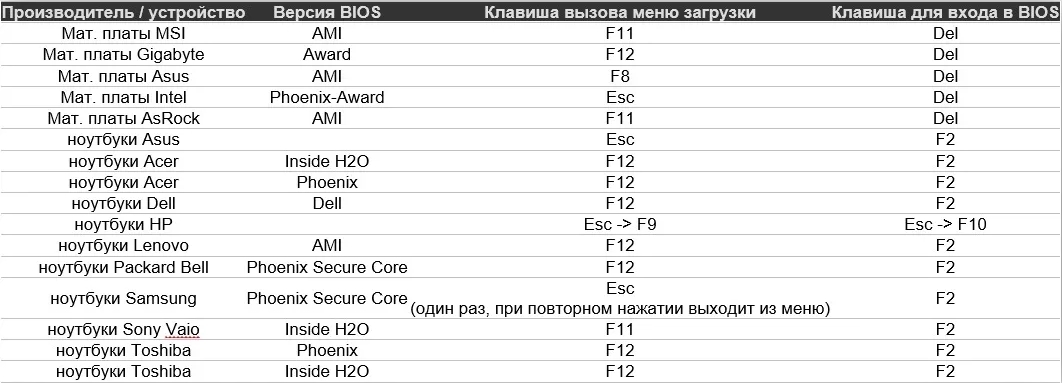
Дополнительные инструкции могут отличаться в зависимости от типа BIOS и производителя системной платы. Еще раз повторюсь, что в первую очередь (№1) нужно установить жесткий диск: HDD или SSD.
Награда (Старый BIOS)
Идём по пути: «Дополнительные возможности BIOS» — «Приоритет загрузки жёсткого диска» и ставим жёсткий диск на первое место.
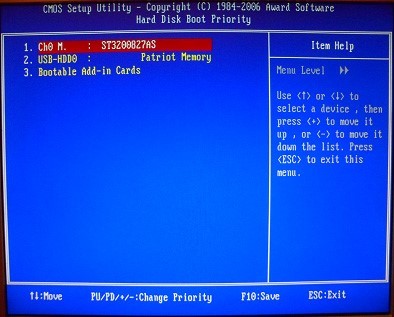
AMI (старый BIOS)
«Загрузка» — «Жесткие диски».
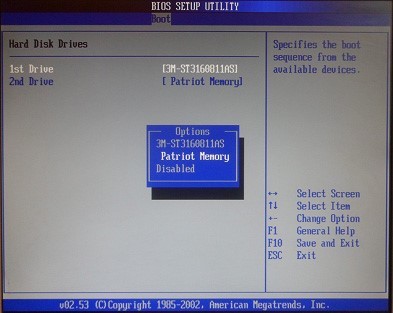
Премия Phoenix (Старый BIOS)
Перейдите в раздел «Дополнительно» и установите «HDD» на «Первое загрузочное устройство».
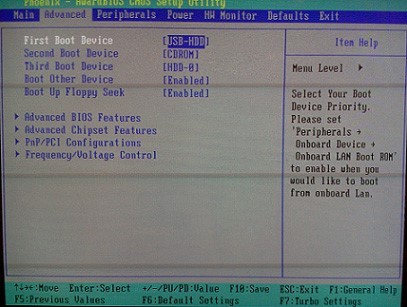
ASUS
Нажимаем «F7». Заходим в раздел «Boot».
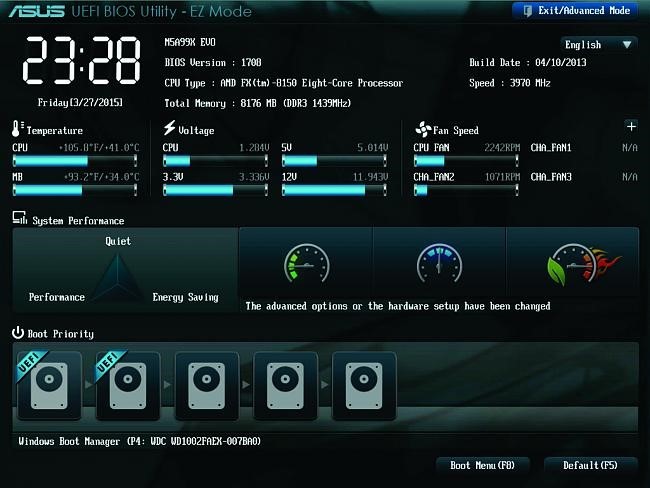
М: ДА
Нажимаем «F7». Далее заходим в «Настройки», там находим раздел «Скачать». Измените параметр «Вариант загрузки».

НравитсяРок
Заходим в раздел «Download» и меняем приоритет меню BOOT.
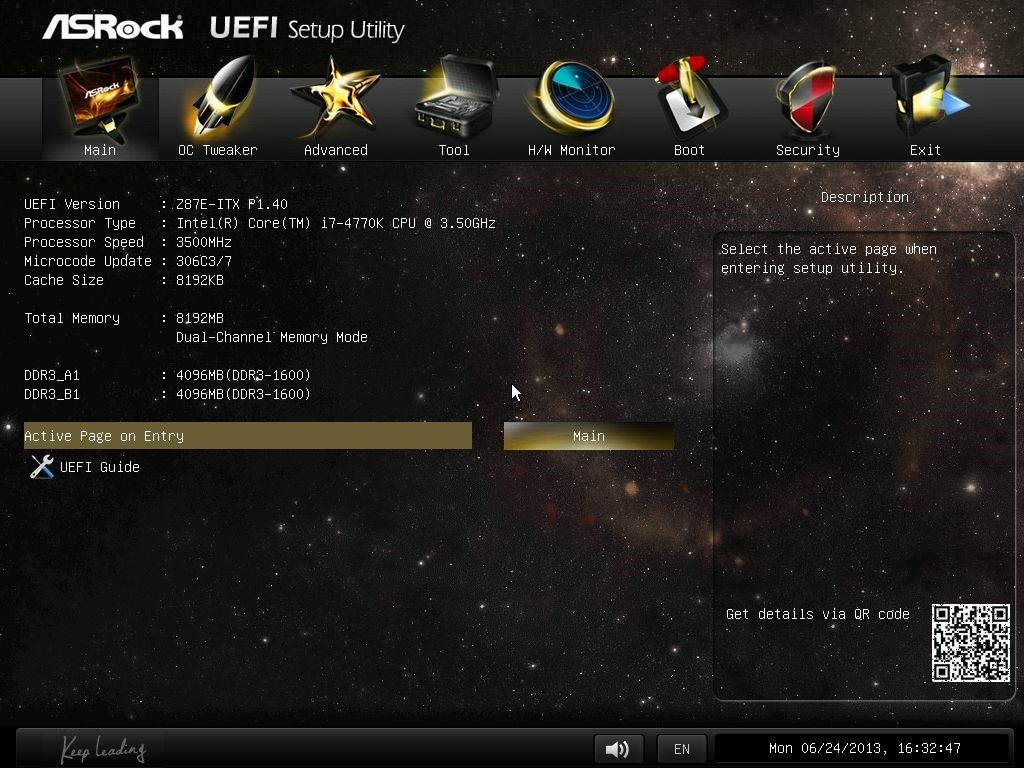
Гигабайт
Перейдите в «Настройки» и установите приоритет загрузки.
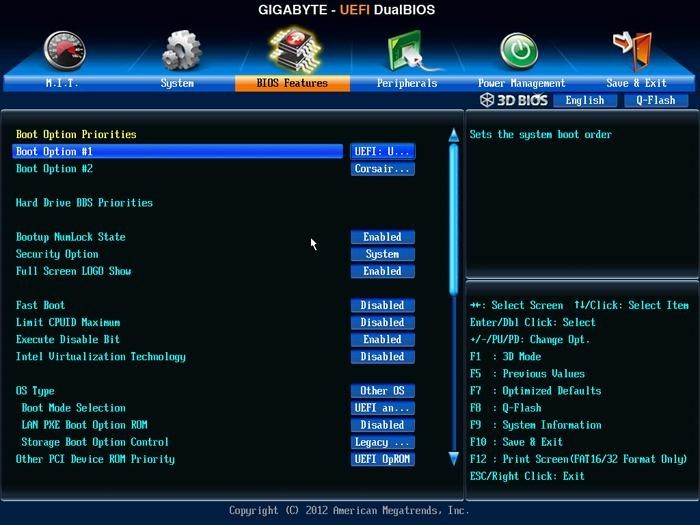
Восстановление загрузки ОС
Если в биосе все ок и загрузка идет с винчестера, то у нас два варианта. Во-первых, водители сильно избиты. Во-вторых, повреждены загрузочные файлы системы. Все это можно попробовать восстановить с помощью загрузочной флешки или USB-диска. Если у вас их нет, вы можете посмотреть инструкции по их созданию:
- Windows 7
- Окна 10
После этого вставьте флешку или диск в компьютер или ноутбук и перезагрузите его. Во время загрузки биоса нужно зайти в «меню BOOT» — посмотрите таблицу, которую я оставил в начале (3-я колонка). Вам необходимо установить приоритет загрузки: USB flash disk.
Окна 10
Вам нужно перейти в «Устранение неполадок». Далее найдите пункт «Восстановление при загрузке». Если ошибка «oxc000000f» сохраняется, попробуйте следующие методы.
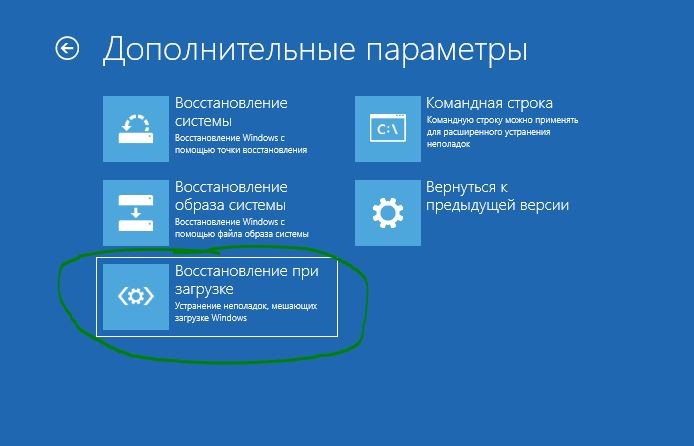
Windows 7
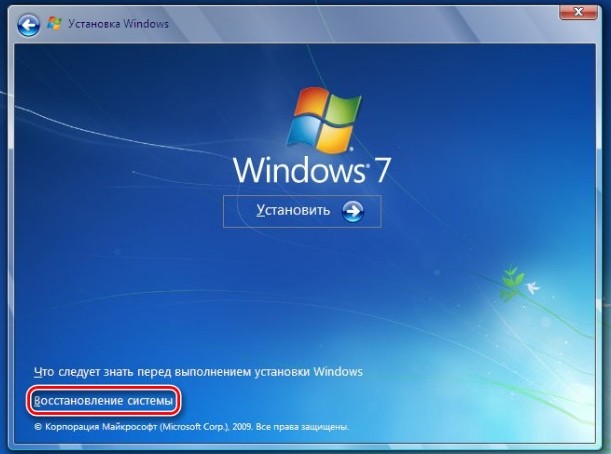
Мы попробуем два шага. Скорее всего, вы сразу увидите окно, в котором система сама попытается реанимировать загрузочные файлы с загрузочного диска. Нажмите «Восстановить и перезапустить».
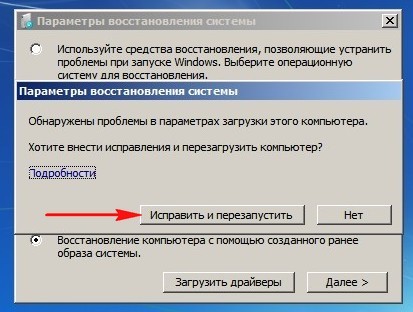
Если это не помогло, и вы снова видите ошибку 0x000000f (сбой меню загрузки системы), снова возвращаемся в это меню, и здесь нужно выбрать верхнюю строку и нажать «Далее».

Теперь вы увидите окно параметров — нажмите на ссылку «Восстановление при загрузке». Если это не помогло, можно еще попробовать пункт «Восстановление системы».
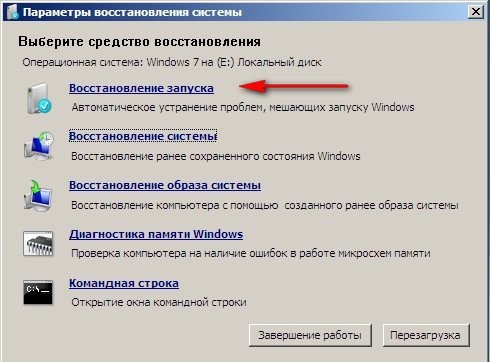
Проверка жесткого диска
Плохие сектора на жестком диске, как я уже говорил, тоже могут быть проблемой. Одним из наиболее заметных симптомов является характерный скрежет при включении компьютера, а также при работе с винчестером (запись, чтение, сохранение, загрузка и т.д.). Если ничего из вышеперечисленного не помогло, то снова возвращаемся в меню «Восстановление системы» и переходим в командную строку, все также через загрузочную флешку.
НАКОНЕЧНИК! Вы можете быстро вызвать консоль с помощью сочетания клавиш «Shift+F10».
Сначала нам нужно найти том, на котором у вас установлена система. Проблема в том, что в консоли данные тома могут иметь разные буквы. Именно поэтому нужно проверять сразу несколько. Для проверки используется следующая команда:
адрес с:
Где «dir» — это каталог на диске. «c:» — это буква диска. Проверяем сразу несколько дисков и ищем правильный: «c:», «d:», «e:» и т д. Нам нужно найти тот диск, где после надписи: «Содержимое папки» — там это будет «DIR — Windows» в одном из каталогов».
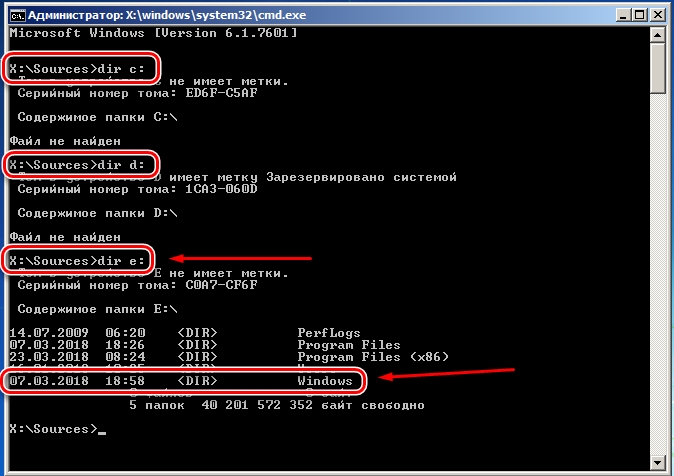
В моем случае это диск «e:». Теперь пишем команду:
chkdsk E:/F/R
Вместо «E:» укажите букву вашего диска, а остальные параметры оставьте как у меня. После выполнения команды дождитесь ее полного завершения и перезагрузитесь. Если проблема была с секторами ставок, то ошибка «0xc000000f» должна быть устранена.
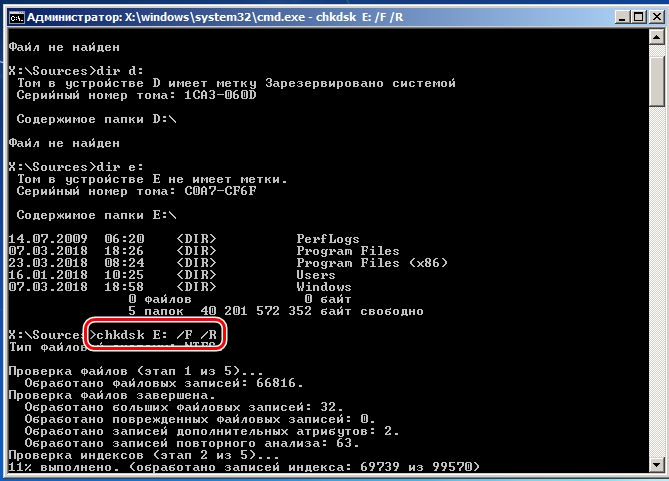
Командная строка
Если ничего не помогает, вы также можете самостоятельно восстановить загрузочные файлы через командную строку. Итак, давайте попробуем несколько команд. Перейдите в раздел консоли.
Первые очень популярные команды, помогающие перезаписать BOOT файлы с флешки или диска:
загрузочная запись / fixmbr
загрузочная запись /fixboot
После этого выходим и проверяем загрузку системы. Если это не поможет, вы можете попробовать загрузить и перезаписать их вручную. Для этого пишем:
дисковая часть
lys vol
Вы увидите список всех разделов на диске. Ищем не по имени или букве, а по цифре: 0, 1, 2, 3 и т.д. Загрузочные данные обычно хранятся в 100 МБ зарезервированного места на системном томе, поэтому нам нужен именно этот диск. В моем случае это первый (1) том. Пишем команды:
сел том 1
активный
выход
Мы только что активировали его. В конце осталось добавить команду, где нужно выбрать том, на котором у вас установлена Windows; посмотрите на размер здесь. Теперь выбирать нужно не по номеру, а по имени или букве. В моем случае это диск «D:».
bcdboot D:\Windows
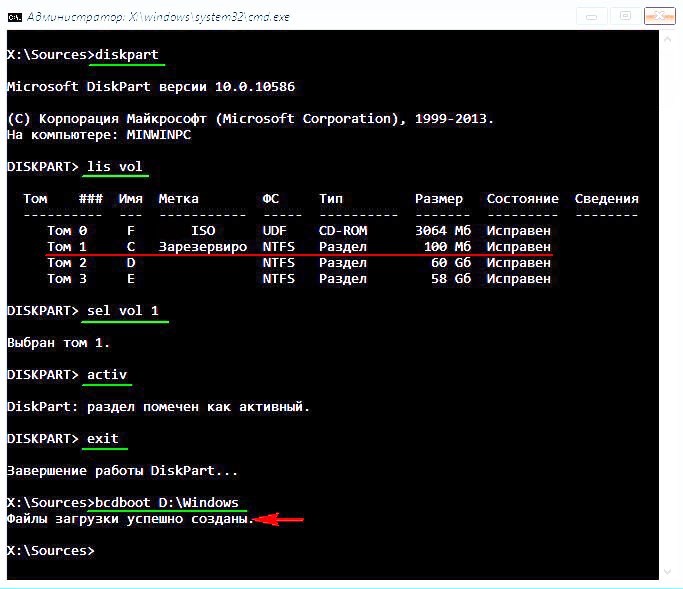
Перезагрузитесь снова и проверьте загрузку. Если это не поможет, то можно поступить другим способом. Теперь мы возьмем и удалим этот загрузочный файл, размер которого составляет ровно сто мегабайт. После этого переходим к средствам восстановления, и система сама скачает этот файл с загрузочного носителя. Снова заходим в консоль и пишем команды:
дисковая часть
том список
Вы уже знаете эти команды. Опять же, нам нужно выбрать нашу сотню мегабайт по номеру. Далее выбираем диск:
сел том 1
После этого форматируем в ntfs:
формат фс=нтфс
И активируйте его:
Активный
В конце нужно дважды набрать консольную команду:
Вылет из
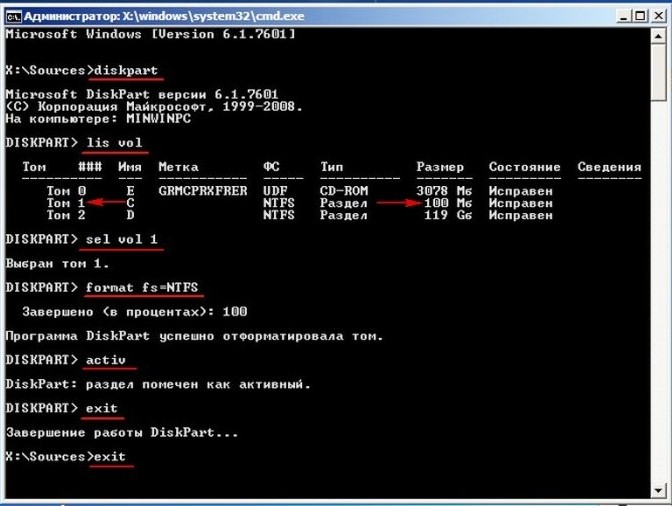
Выйти сначала из «diskpart», а потом из командной строки. Далее снова загружаемся с загрузочного носителя, заходим в меню рекавери и выбираем Windows 10 — «Boot Recovery». А в «семерке» при входе система увидит, что файла нет, и попытается восстановить его так же, как и в начале — нажмите «Восстановить и перезапустить». Скорее всего проблема с «0x000000f.
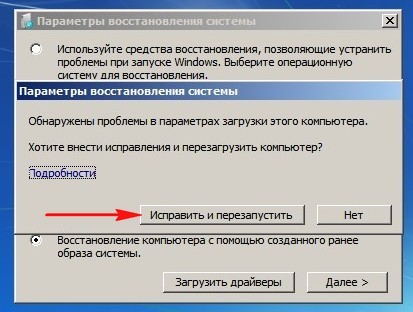
Ничего не помогло
Если ничего из вышеперечисленного не помогло, и при запуске Windows 10, 7 или 8 вы видите ошибку 0xc000000f, то есть два варианта. Во-первых, я бы попробовал полную переустановку Windows. Во-вторых: ваш жесткий диск сильно поврежден? и стоит поискать битые сектора. Это также можно сделать с помощью загрузочной флешки с помощью сторонней программы. Однако, если диск чувствует себя плохо, советую заменить его на новый. Если у вас остались вопросы, пишите в комментариях и я постараюсь вам помочь.





